Word怎么制作内错角的定义图, Word如何制作内角定义图?现在很多用户都在使用Word,我们在编辑一个Word文档时不可避免的需要做一个内角的定义图,但是有些新用户还不清楚如何操作。
那么如何解决这种情况呢?让我们和边肖一起来看看吧。
单词内角概念思维导图的绘制方法
1.单击插入,然后单击插图中的SmartArt,单击水平层次结构,然后单击确定。
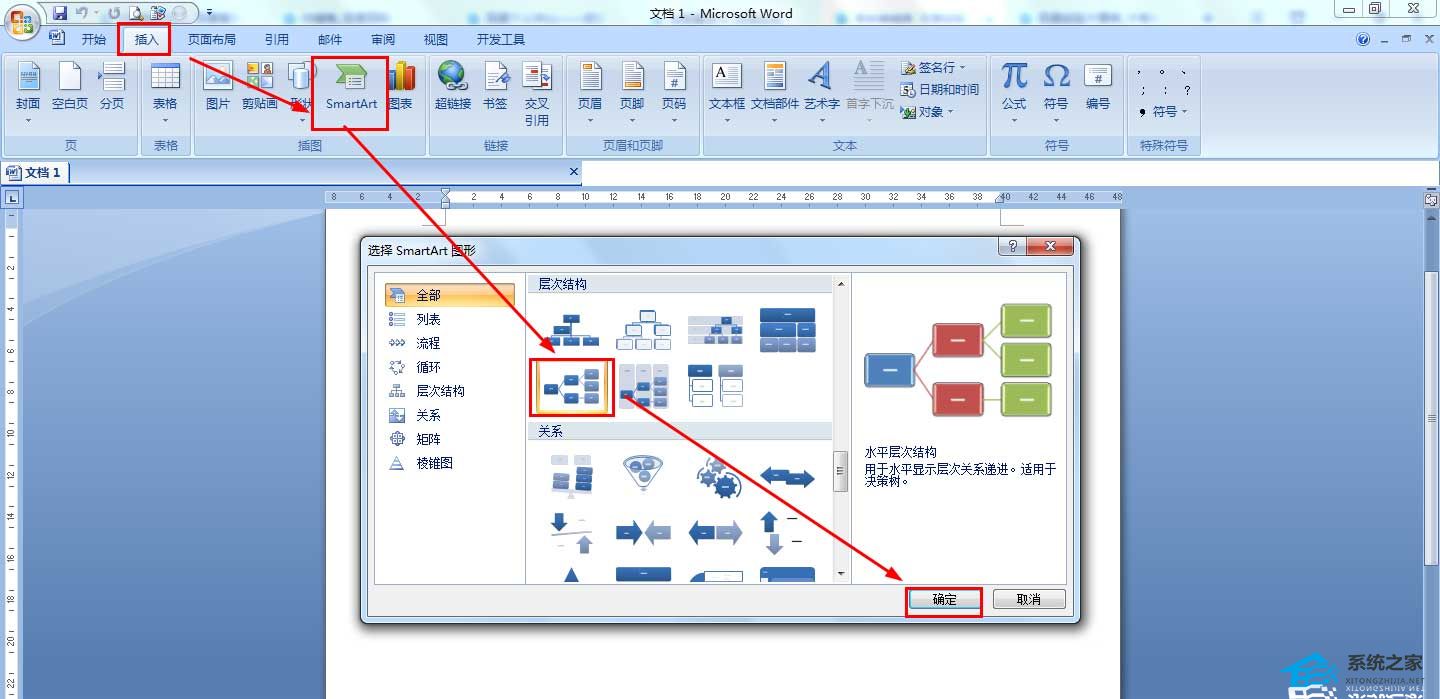
2.然后输入中心标题:一级分支中的内角。
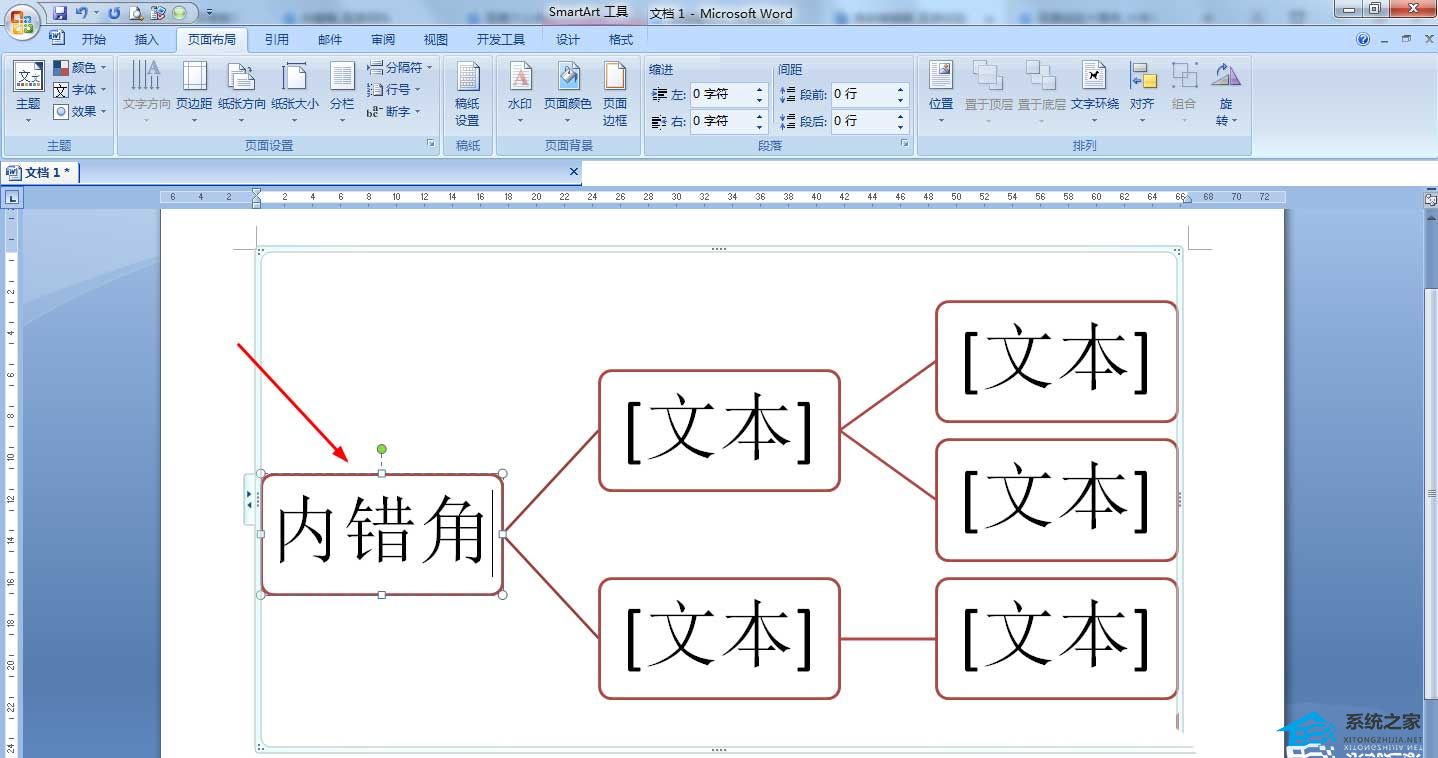
3.单击中间的标题文本框,单击设计添加一个形状,并在其下方添加一个形状,直到它被添加到四个二级分支。
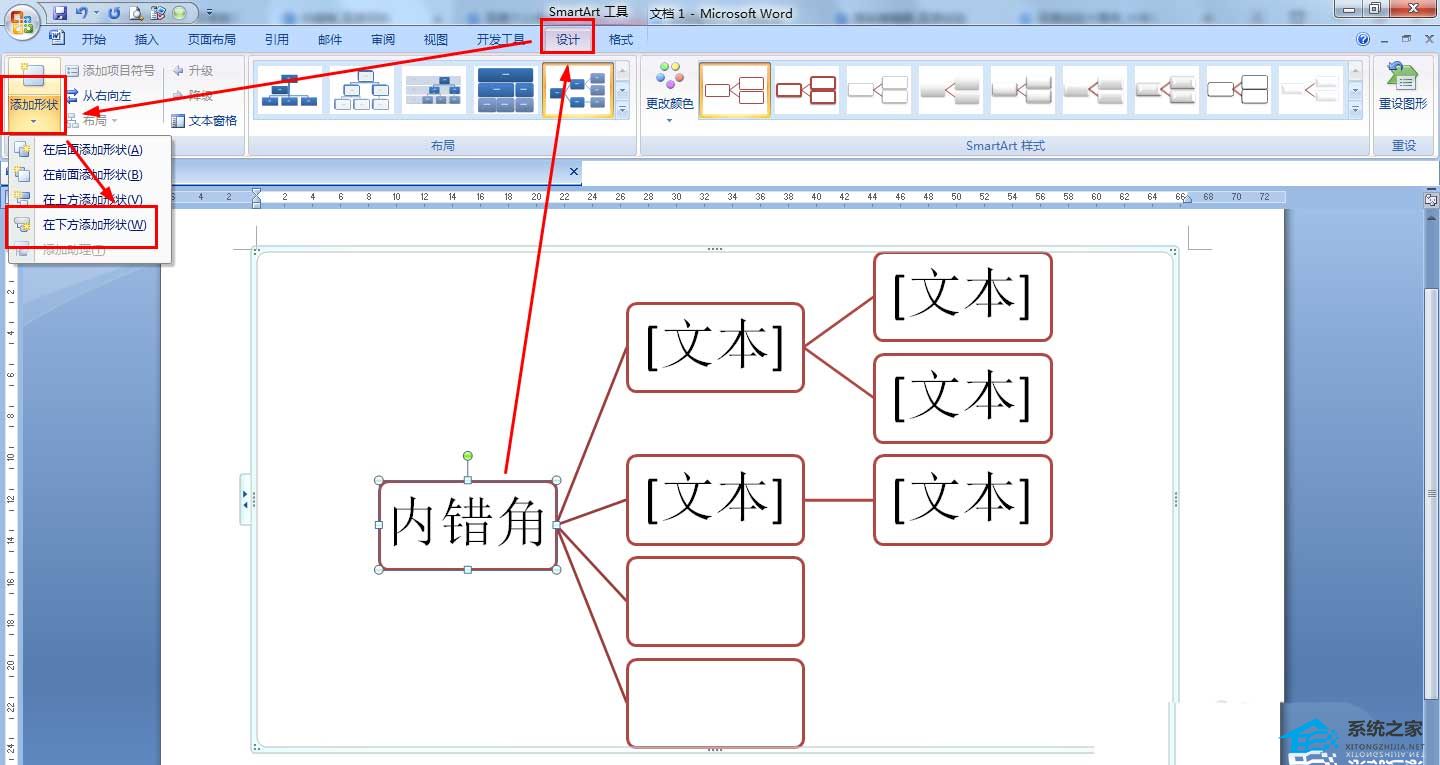
4.然后,分别输入四级分支和二级分支中的定义、特征识别、定理和逆定理。
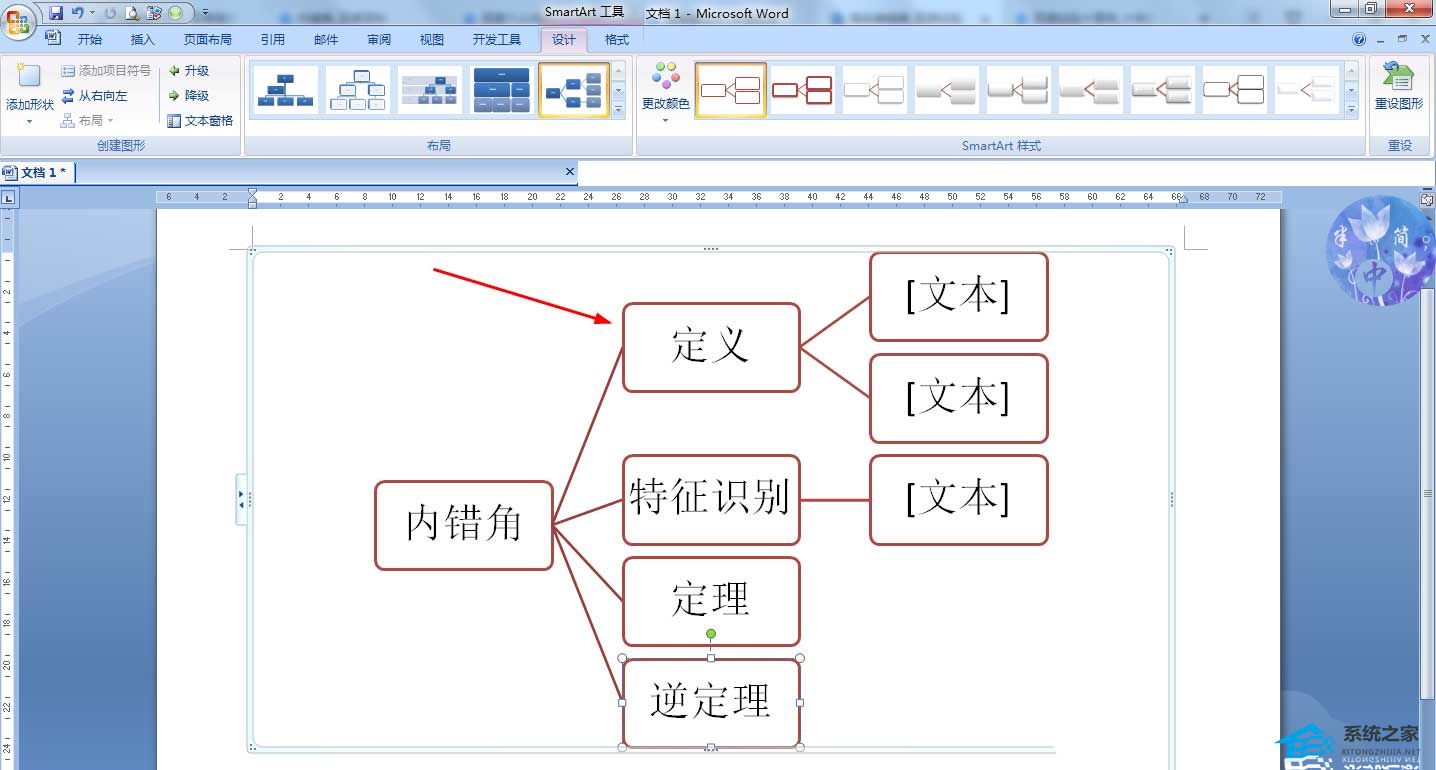
5.按照步骤3的方法,在二级分支中添加一个下级分支,并输入相关内容。
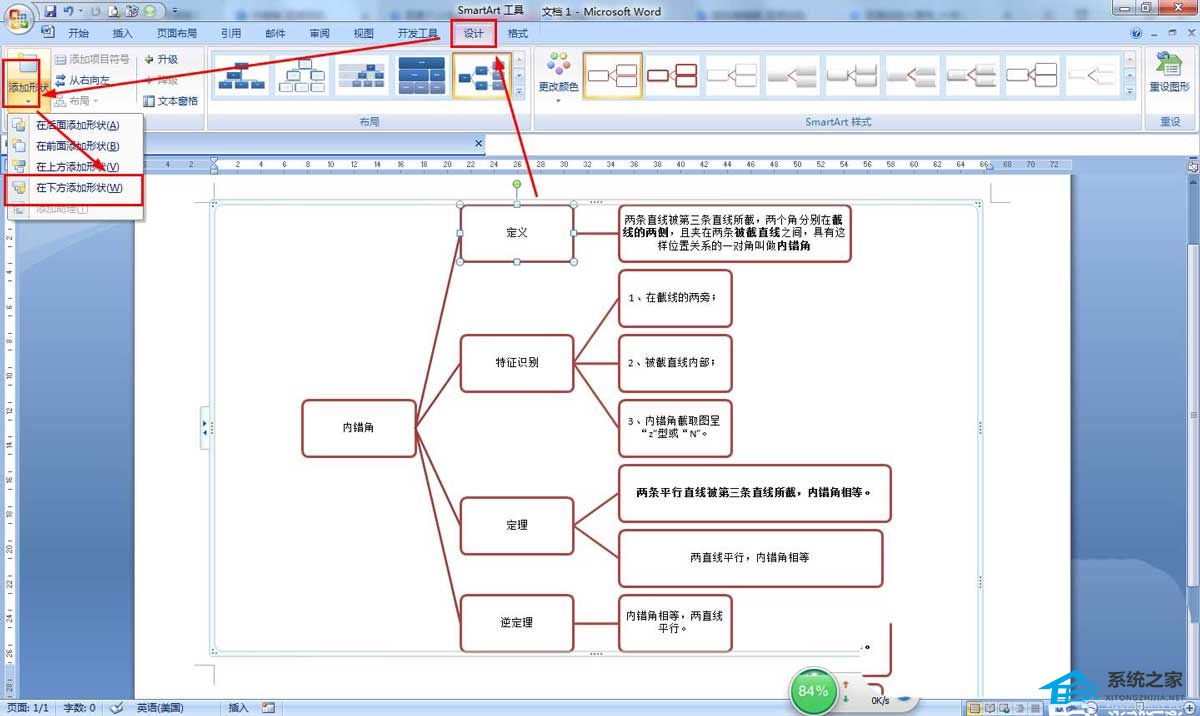
6.设置后,选择文本框并单击格式更改形状以选择您喜欢的形状。
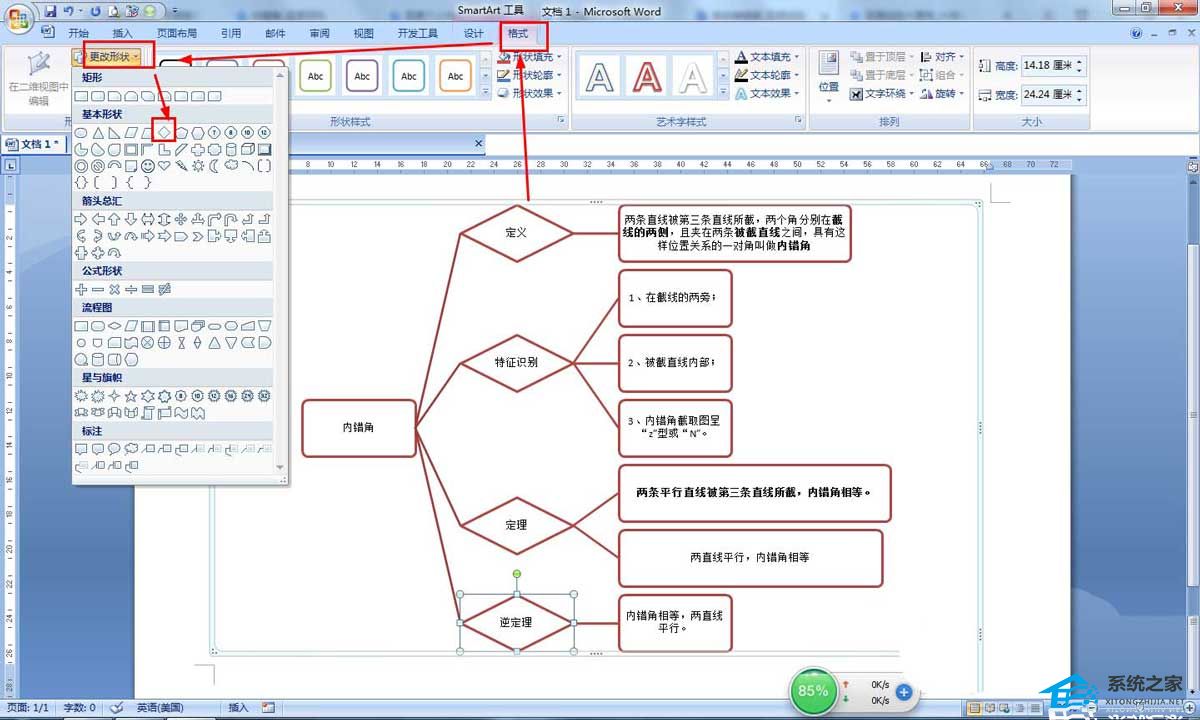
Word怎么制作内错角的定义图,以上就是本文为您收集整理的Word怎么制作内错角的定义图最新内容,希望能帮到您!更多相关内容欢迎关注。

